単語登録の活用とは
メールを書くときや返信するときに次のように考えることはありませんか。
「できるだけ効率よくメールを処理したい」
「早く終わらせて次の仕事に移りたい」
「入力ミスを少しでも減らしたい」
「同じ単語や文章は簡単に入力したい」
ビジネスメールに限りませんが、文章を早く打てると自分の作業効率を上げることができますし、メールでも早く入力できればメールの処理の効率化にもつながります。
例えば、メールの冒頭に付ける挨拶、名乗り(第6回・第7回を参照)として、「お世話になります。松元ビジネスコンサルティングの松元です。」という文章は29文字ありますが、これを毎回入力するのはけっこう手間ではないでしょうか。
それを、例えば「おせ@」という3文字で表すことができたら、およそ10分の1の入力で済むことになります。ブラインドタッチができる人ならもっと早く作業が進みますし、ブラインドタッチができなくても早く文章が打てれば時間短縮になりますよね。
それが「単語登録」という機能で、普段皆さんが使われているIMEなどの日本語入力ソフトに付いている機能です。ひょっとしたら「単語登録ぐらいやっているよ」と言われるかもしれませんが、単語登録は、単純な単語からある程度長い文章まで登録できますので、そこまで活用できているかどうか確認してみてください。
登録方法は日本語入力ソフトによって違いがありますので、お使いのソフトの辞書ツールの中の「単語の登録」や「ユーザ辞書ツール」などといったメニューを探してみてください。
単語登録の実践例
私は実際に、例えば「びじ@」と入力すると、
「一般社団法人日本ビジネスメール協会認定講師」・・・講師紹介
「http://businessmail.or.jp/」・・・上記協会のホームページURL
「ビジネスメール」・・・よく使う表現
など、よく使う単語を登録していますので、全てを入力する必要がありません。
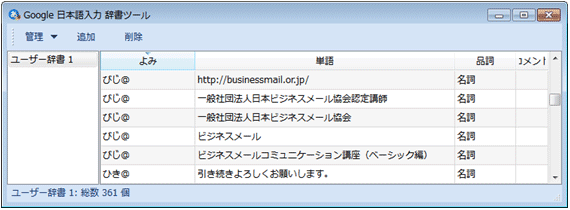
単語登録で自分の辞書をレベルアップ
本当に「たったこれだけのことで大袈裟な・・・!」なんて感じられるかもしれませんが、こうした工夫がジャブのように効いてきます。そして、少しずつでも登録数が増えていくことで、いつの間にか入力ミスの少ない、効率の良いメールの処理ができていることに気付くはずです。ぜひ上手く活用してみてください。
単語登録も工夫しよう
今回の例では「単語+@」で単語登録しています。この@を付けているのには理由があります。@という記号は、メールアドレスか単価を表すときに使われるくらいで他で使うことはほとんどありません。
そこで、入力するときに@を付けることで、登録した単語だけを表示することが可能になります。@は単語の前後、どちらかに付けます。逆に@を付けずに入力すると、自分で登録した単語は表示されず、日本語入力システムが最初から持っている複数の変換候補の中から選べますので、明確な使い分けが可能になります。また@も半角ではなく全角にすると、より単語登録用としての使途が明確になりますのでこうした工夫も試してみてください。
セミナー情報
本記事の筆者が所属する「一般社団法人日本ビジネスメール協会」のセミナー情報はこちら。ビジネスメールの書き方、送り方、効率よくメールを使う上で役立つテクニックを学べます。ビジネスメールの基礎を身に付けたい方、スキルアップをしたい方にオススメです。ぜひ、ご参加ください。
■ビジネスメールコミュニケーション講座(ベーシック編)
https://businessmail.or.jp/curriculum/basic/
■ビジネスメールの各種セミナー
https://business-mail.jp/

